Ubuntu中命令行中文乱码解决方法

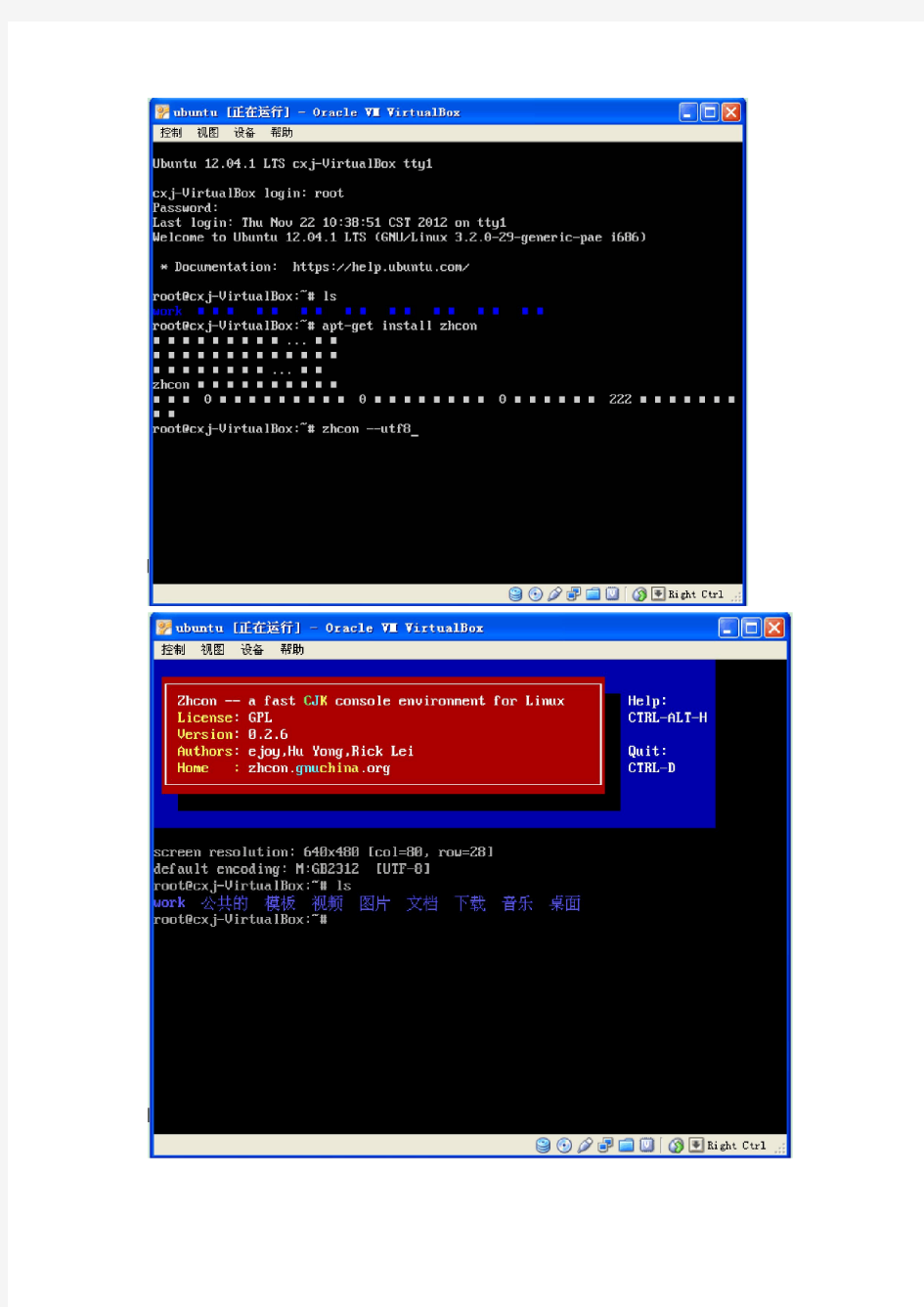
Ubuntu中命令行中文乱码解决方法
1、用root用户登入。输入命令:apt-get install zhcon 安装zhcon。
2、安装完成后输入:zhcon –-utf8,启动zhcon就可使用中文了。这样每次登入后都要输入命令zhcon –utf8才可使用中文。
中文乱码解决大全
SSH开发过程中的中文问题汇总 作者:Rainisic来源:博客园发布时间:2012-01-11 14:26 阅读:50 次原文链接[收藏] 在使用SSH开发的过程中,我们经常会因为各种各样的中文乱码问题而苦恼。之前开发的过程中遇到过一些,但是都没有记录下来,这次,我就遇到的中文问题进行一个汇总,希望能够对大家有所帮助。 1. 平台环境参数 操作系统:Windows 7 旗舰版64位 JDK版本:JDK 1.6 / JDK 1.7 (此处由于JDK 7 发布不久,所以对两个版本进行测试) 开发环境:Eclipse Java EE Indigo 网站容器:Tomcat 7.0 开发框架: Struts 2.3.1.1-GA Spring 3.1.0-release Hibernate 4.0.0-Final / Hibernate 3.6.9-Final (此处由于Hibernate 4 final 刚刚发布不久,所以对两个版本进行测试) 2. 中文问题汇总 (1)HTML中未指定文件编码 问题描述:在HTML中未指定文件编码,在部分浏览器中将会出现中文乱码。 解决方案:在HTML的head标签中指定文档编码,代码如下(请根据DOCTYPE选择): // HTML 4.01 Transitional
// HTML 5 (2)表单提交使用GET方法 问题描述:在HTML form 中提交表单的时候使用method="get"导致中文乱码。 解决方案:form表单的method设置为post,代码如下:
(3)JSP文件中未指定文档编码类型 问题描述:在JSP文件中未指定JSP文档编码,在浏览器中会出现中文乱码。 解决方案:在JSP文件首部增加指定文档编码的代码,代码如下: <%@ page language="java" contentType="text/html; charset=UTF-8" pageEncoding="UTF-8"%> (4)文件编码不正确 问题描述:由于Java文件、JSP文件等文件编码不正确,导致中文乱码。 解决方案:设置文件的默认编码为UTF-8(如果需要使用其他编码,请确保上述两个编码格式与文件编码相同) 设置方法: 当前文件编码修改:该文件右键→Properties→Resource,右侧Text file encoding→Other →UTF-8 默认文件编码修改: 0. Windows→Preferences 打开Eclipse配置选项窗口。 1. General→Content Type,右侧Text 下面所需要的文件类型Default encoding设置为UTF-8ubuntu shell 使用命令大全
ubuntu shell 使用命令大全 前言 下面的命令大都需要在控制台/ 终端/ shell 下输入。 控制台, 终端, 和shell 意味着同样一件事- 一个命令行界面,他可以用来控制系统。 打开一个控制台: 应用程序--> 附件--> 终端 任何一个使用'sudo' 作为前缀的命令都需要拥有管理员(或root) 访问权限。所以你会被提示输入你自己的密码。 安装升级 查看软件xxx安装内容 dpkg -L xxx 查找软件库中的软件 apt-cache search 正则表达式 或 aptitude search 软件包 显示系统安装包的统计信息 apt-cache stats 显示系统全部可用包的名称 apt-cache pkgnames 显示包的信息 apt-cache show k3b 查找文件属于哪个包 apt-file search filename 查看已经安装了哪些包 dpkg -l 查询软件xxx依赖哪些包 apt-cache depends xxx 查询软件xxx被哪些包依赖 apt-cache rdepends xxx 增加一个光盘源 sudo apt-cdrom add 系统升级 sudo apt-get update (这一步更新包列表) sudo apt-get dist-upgrade (这一步安装所有可用更新) 或者 sudo apt-get upgrade (这一步安装应用程序更新,不安装新内核等) 清除所有已删除包的残馀配置文件 dpkg -l |grep ^rc|awk '{print $2}' |sudo xargs dpkg -P 如果报如下错误,证明你的系统中没有残留配置文件了,无须担心。 dpkg: --purge needs at least one package name argument Type dpkg --help for help about installing and deinstalling packages [*]; Use `dselect' or `aptitude' for user-friendly package management; Type dpkg -Dhelp for a list of dpkg debug flag values; Type dpkg --force-help for a list of forcing options; Type dpkg-deb --help for help about manipulating *.deb files; Type dpkg --license for copyright license and lack of warranty (GNU GPL) [*]. Options marked [*] produce a lot of output - pipe it through `less' or `more' ! 编译时缺少h文件的自动处理 sudo auto-apt run ./configure 查看安装软件时下载包的临时存放目录
svn命令大全
svn命令通常都有帮助,可通过如下方式查询: $ svn help 知道了子命令,但是不知道子命令的用法,还可以查询: $ svn help add 开发人员常用命令 (1) 导入项目 $ cd ~/project $ mkdir -p svntest/{trunk,branches,tags} $ svn import svntest https://localhost/test/svntest --message "Start project" ... $ rm -rf svntest 我们新建一个项目svntest,在该项目下新建三个子目录:trunk,开发主干;branches,开发分支;tags,开发阶段性标签。然后导入到版本库test下,然后把svntest拿掉。 (2) 导出项目 $ svn checkout https://localhost/test/svntest/trunk 修订版本号的指定方式是每个开发人员必须了解的,以下是几个参考例子,说明可参考svn推荐书。 $ svn diff --revision PREV:COMMITTED foo.c # shows the last change committed to foo.c $ svn log --revision HEAD # shows log message for the latest repository commit $ svn diff --revision HEAD # compares your working file (with local changes) to the latest version # in the repository $ svn diff --revision BASE:HEAD foo.c # compares your “pristine” foo.c (no local changes) with the # latest version in the repository
JSP中文乱码的产生原因及解决方案
JSP中文乱码的产生原因及解决方案 在JSP的开发过程中,经常出现中文乱码的问题,可能一直困扰着大家,现在把JSP 开发中遇到的中文乱码的问题及解决办法写出来供大家参考。首先需要了解一下Java中文问题的由来: Java的内核和class文件是基于unicode的,这使Java程序具有良好的跨平台性,但也带来了一些中文乱码问题的麻烦。原因主要有两方面,Java和JSP文件本身编译时产生的乱码问题和Java程序于其他媒介交互产生的乱码问题。首先Java(包括JSP)源文件中很可能包含有中文,而Java和JSP源文件的保存方式是基于字节流的,如果Java和JSP编译成class文件过程中,使用的编码方式与源文件的编码不一致,就会出现乱码。基于这种乱码,建议在Java文件中尽量不要写中文(注释部分不参与编译,写中文没关系),如果必须写的话,尽量手动带参数-ecoding GBK或-ecoding gb2312或-ecoding UTF-8编译;对于JSP,在文件头加上<%@ page contentType="text/html;charset=GBK"%>或 <%@ page contentType="text/html;charset=gb2312"%>基本上就能解决这类乱码问题。 下面是一些常见中文乱码问题的解决方法(下面例子中ecoding采用的是gb2312,也可设为ecoding GBK或ecoding UTF-8): 一、 JSP页面乱码 这种乱码问题比较简单,一般是页面编码不一致导致的乱码,一般新手容易出现这样的问题,具体分以下两种情况: 未指定使用字符集编码 下面的显示页面(display.jsp)就出现乱码:
乱码形成原因及消除方法大全 八
乱码形成原因及消除方法大全八 乱码形成原因及消除方法大全.txt生活,是用来经营的,而不是用来计较的。感情,是用来维系的,而不是用来考验的。爱人,是用来疼爱的,而不是用来伤害的。金钱,是用来享受的,而不是用来衡量的。谎言,是用来击破的,而不是用来装饰的。信任,是用来沉淀的,而不是用来挑战的。乱码形成原因及消除方法大全 2008-01-18 14:08乱码形成原因及消除方法大全当我们浏览网页、打开文档或邮件,运行软件时,经常会看到乱码,通常是由于源文件编码,Windows 不 能正确识别造成的的,也可能是其他原因。乱码给我们带来了太多的烦恼,为了帮助大家彻底摆脱乱码 ,下面我们就来探讨一下乱码的形成原因及其消除方法。 一、乱码有五种类型 常见的乱码,一般可以分成五种类型:第一类是文本/文档文件乱码,这一般是由于源文件编码,与
Windows使用的编码不通用造成的;第二类是网页乱码,形成原因与第一类乱码类似;第三类是Windows 系统界面乱码,即中文Windows的菜单、桌面、提示框等显示乱码,主要是Windows注册表中有关字体的 部分设置不当引起的;第四类是应用程序的界面乱码,即各种应用程序(包括游戏)本来显示中文的地 方出现乱码,形成原因比较复杂,有第二类的乱码原因,也可能是软件用到的中文链接库,被英文链接 库覆盖造成的;第五类是邮件乱码,形成原因也极其复杂。 二、如何消除应用程序的界面乱码? 目前有些软件发行了Unicode版本,这是一种通用的字符编码标准,涵盖了全球多种语言及古文和专 业符号,这种版本的软件运行在任何系统和语言上都不会乱码,如果是非Unicode编码的程序,就会有乱
ubuntu常用100个命令
1 文件管理# ls ls -a 列出当前目录下的所有文件,包括以.头的隐含文件 文件管理# ls ls -l或ll 列出当前目录下文件的详细信息 文件管理# pwd pwd 查看当前所在目录的绝对路经 文件管理# cd cd .. 回当前目录的上一级目录 文件管理# cd cd - 回上一次所在的目录 文件管理# cd cd ~ 或cd 回当前用户的宿主目录 文件管理# cd cd ~用户名回指定用户的宿主目录 2 文件管理# mkdir mkdir 目录名创建一个目录 文件管理# mkdir mkdir –p 递归式去创建一些嵌套目录 文件管理# rmdir Rmdir 空目录名删除一个空目录 3 文件管理# rm rm 文件名文件名删除一个文件或多个文件 文件管理# rm rm -rf 非空目录名递归删除一个非空目录下的一切,不让提式-f 4 文件管理# cat cat文件名一屏查看文件内容 5 文件管理# more more文件名分页查看文件内容 6 文件管理# less less 文件名可控分页查看文件内容 7 文件管理# grep grep字符文件名根据字符匹配来查看文件部分内容 8 文件管理# mv mv 路经/文件/经/文件移动相对路经下的文件到绝对路经下 文件管理# mv mv 文件名新名称在当前目录下改名 9 文件管理# cp cp /路经/文件 ./ 移动绝对路经下的文件到当前目录下 10 文件管理# find find 路经-name “字符串” 查找路经所在范围内满足字符串匹配的文件和目录 11 文件管理# ln ln 源文件链接名创建当前目录源文件的硬链接 ln /home/test /usr/test1 在/usr下建立/home/test的硬链接 12 文件管理# ln Ln -s a b 创建当前目录下a的符号链接b 13 文件管理# touch touch file1 file2 创建两个空文件 14 磁盘管理# df df 用于报告文件系统的总容量,使用量,剩余容量。 15 磁盘管理# du du -b /home 查看目前/HOME目录的容量(k)及子目录的容量(k)。 16 磁盘管理# fdisk fdisk -l 查看系统分区信息 17 磁盘管理# fdisk fdisk /dev/sdb 为一块新的SCSI硬盘进行分区 18 磁盘管理# mkfs.ext3 Mkfs.ext3 /dev/sdb1 为第一块SCSI硬盘的第一主分区格式化成 ext3的文件系统 mkfs.ext2 Mkfs.ext2/dev/sdb2 格式化成ext2文件系统 19 磁盘管理# mount mount -t 文件系统类型设备路经访问路经磁盘管理# 文件系统类型 ISO9660 光驱文件系统 vfat Fat文件系统(windows) 挂载光驱# mount –t iso9660 /dev/cdrom /mnt/cdrom 挂载FAT # mount –t vfat /dev/hda5 /mnt/cdrom 挂第一个ide的第五个逻辑分区 17 磁盘管理# Umount /mnt/cdrom 卸载/mnt/cdrom为空 18 文件权限# chmod chmod u+s file 为file的属主加上特殊权限 chmod g+r file 为file的属组加上读权限 chmod o+w file 为file的其它用户加上写权限 chmod a-x file 为file的所有用户减去执行权限
使用SVN命令行工具
使用SVN命令行工具 如果你不知道命令怎么用svn命令,可通过如下方式查询:svn help知道了子命令,但是不知道子命令的用法,还可以查询:svn help ci 开发人员常用命令导入项目svn import https://www.wendangku.net/doc/a916924032.html,:82/pthread --message "Start project"导出项目svn checkout https://www.wendangku.net/doc/a916924032.html,:82/pthread采用export 的方式来导出一份“干净”的项目svn export https://www.wendangku.net/doc/a916924032.html,:82/pthread pthread为失败的事务清场svn cleanup在本地进行代码修改,检查修改状态svn status -vsvn diff更新(update)服务器数据到本地svn update directorysvn update file增加(add)本地数据到服务器svn add file.csvn add dir对文件进行改名和删除svn mv b.c bb.csvn rm d.c提交(commit)本地文档到服务器svn commitsvn cisvn ci -m "commit"查看日志svn log directorysvn log file相关的一些东西:1、在本地文件中,每个目录下都有一个.svn文件夹(属性为隐藏),保存了相关的信息。2、注册环境变量SVN_EDITOR为"E:\Program Files\Vim\vim71\gvim.exe",结果在svn ci的时候,出现错误:'E:\Program' 不是内部或外部命令,也不是可运行的程序或批处理文件。svn: 提交失败(细节如下):svn:
cmd窗口显示中文乱码及无法输入中文解决方法
cmd窗口显示中文乱码及无法输入中文解决方法 (2009-05-09 19:13:12) 分类:软件应用 标签: it 中文显示为乱码 临时解决方案: 在 CMD 中运行 chcp 936。 永久解决方案: 打开不正常的 CMD 或命令提示符窗口后,单击窗口左上角的图标,选择弹出的菜单中的“默认值”,打开如下图的对话框。单击第一个“选项”选项卡,将默认的代码页改为 936 后重启 CMD。 附:
如果改了以后无法生效,窗口的“默认值”和“属性”没变,进入注册表,在 HKEY_CURRENT_USER 下找到 console 项下的 Console 以及其下可能有 的 %SystemRoot%_system32_cmd.exe(这个 %SystemRoot%_system32_cmd.exe 下有的 codepage 话就改,如果没有就不管它),codepage值改为 936(十进制)或 3a8(十六进制)。 936(十进制)/3a8(十六进制) 是简体中文的,如是其它语言,要改为对应的代码。然后再执行第二段中所述的操作。 还可能和 CMD 的默认值的“字体”设置有关。 在 CMD 的“默认值”和“属性”的“字体”选项卡中中确认设定的字体是可以显示中文字符的字体,并且确定字体文件没有被破坏。字体最好设置为默认的点阵字体。 还是不行,干脆把%SystemRoot%_system32_cmd.exe内容备份下,然后清空它。或是把以下内容保存为REG文件导入试试。 Windows Registry Editor Version 5.00 [HKEY_CURRENT_USER\Console\%SystemRoot%_system32_cmd.exe] "QuickEdit"=dword:00000800 "CodePage"=dword:000003a8 "WindowSize"=dword:001e005a "FontSize"=dword:000c0008 "FontFamily"=dword:00000030 "FontWeight"=dword:00000190 "FaceName"="Terminal" ============================================================= 无法输入中文 确认以下事项: 1.CMD 里中文字符可以正常显示(上文). 2.注册表中 HKEY_CURRENT_USER\Console 及 HKEY_CURRENT_USER\Console\%SystemRoot%_system32_cmd.exe] 下LoadConIme 的值为 1. 3.conime.exe 这个文件存在,没有受到破坏,并且正常运行.
ubuntu命令行指令
ubuntu命令行指令 一、管理员权限 绝大部分情况下,命令的行为须要被赋予管理员权限才能执行。 命令 sudo 作用:赋予当前命令行为管理员权限。 样式:sudo 其它命令 举例:sudo su #切换到超级管理员权限模式# 二、文件操作命令 2.1 cd 作用:改变终端当前目录位置 样式:cd 目标目录位置 举例:cd /boot/grub #转到grub文件夹下# cd / #转到根目录位置# cd /home/下载 #转到下载目录位置# 2.2 ls 作用:列出(行式)当前目录下的全部文件以及文件夹名称 举例:cd /home/下载 ls 终端上返回信息:A V&GV(仅有的文件) 2.3 nautilus 作用:新建一个具有管理员权限的文件窗口(默认位置是根目录,须配合sudo 命令),可以在此窗口中在任意位置粘贴、创建、修改文件或对任意位置的已有文件进行修改、删除、移动操作。 举例:sudo nautilus 这个命令之后就是鼠标操作,就执行效果而言,等效于cp、mk、vi、remove的命令操作;是命令与鼠标结合完美的典范,是对辩证法对立统一的完美诠释。
2.4 gedit 作用:编辑指定文本文件,通常需要管理员权限。 举例:sudo gedit /home/文档/av&gv #以gedit打开名为av&gv的文件# 三、程序安装与卸载 3.1 apt-get 作用:用于程序安装与卸载命令的标志,须与命令3.1、3.2、3.3组合,并且需要管理员权限。 3.2 install 作用:安装指定的程序(程序名称即可,一般不用添加网络地址) 举例:sudo apt-get install ibus #安装输入法框架ibus# 3.3remove 作用:卸载指定的程序(或单用删除文件),一般最好加上“--purge”执行清除式卸载;并在程序名称后添加*号 举例:sudo apt-get remove --purge nvidia* #卸载nvidia的驱动及其配置文件# 3.4 update 作用:更新本地软件源文件,需管理员权限。 举例:sudo apt-get update 四、更新引导 命令:update-grub 作用:更新引导,通常在更改驱动(特别是显卡)和内核后必要的操作,需要管理员权限 举例:sudo update-grub 五、重启与关机 5.1 reboot
SVN命令使用手册
SVN命令使用手册修改版本记录 M:修改A:添加D:删除
SVN命令使用 一、常用命令 1.Svnadmin create创建库 svnadmin create path 在windows版本上: D:\>svnadmin create test2 D:\> 通过dir来列出目录中文件,已经包含test2,如图1所示: 图1 说明此时已经成功建立 2.Svn import导入项目 svn import project_path svn_lib_path -m “comment” 举例: 假设有一个工程名称unismg,代码的文件目录是unicom; A、我们在D盘新建目录unismg,在此目录下新建三个文件目录,如图2所示: 图2
trunk中存放的是项目主线;branches中存放源码分支;tags存放在开发过程中做的标签。 B、我们将代码unicom放到d:\unismg\trunk\中 C、执行命令D:\>svn import d:\unismg file:///d:/test2/unismg -m "initial import unismg" 结果如图3所示: 图3 这样我们就将工程代码导入svn库中管理。此时删除D:\>unismg目录也没有关系,因为你的源代码已经在SVN库中管理了。 有人会有疑问,为什么我到test2目录中去找*.c文件怎么一个没有找到啊,是的SVN 管理代码,并不是简单的保存文件,而是利用bdb管理的,所以你看不到源码存在。 之后你可以使用后续的命令来工作了。 多说一句,关于svn_lib_path的几种形式: file:///直接版本访问(本地磁盘) http://通过配置subversion的Apache服务器的WebDAV协议 https://与http://相似,只不过增加了ssh协议 Svn://通过svnserver服务自定义的协议 Svn+ssh://与svn://相似,但是通过SSH协议封装 比如,联通在信网关在30.251linux服务器上,使用的是svnserver服务自定义的协议,那么,导入工程代码时应采用的命令是: svn import $path/proj/unismg svn://192.168.30.251:3482-m "initial import unismg" 3.Svn co: 将文件checkout到本地目录 svn checkout path(path是服务器上的目录) 例如:svn checkout svn://192.168.1.1/pro/domain 简写:svn co 举例: svn co svn://192.168.30.251:3482/trunk/unicom 下面信息就是从库中下载的代码信息。
win7系统常见的乱码问题解决方法
win7系统常见的乱码问题解决方法 win7系统乱码的问题,经常会碰到一些软件是简体中文的,可是在win7系统中却出来乱码的问题?400pc小编教你破解是哪些原因造成win7系统乱码。 近期,居住香港的姐姐也安装了Windows 7,不过,令她烦恼的是使用一些简体中文的软件出现了乱码。而这些软件都无法找到繁体版本,比如:迅雷,即使勉强安装好也无法轻松使用。难道香港用户就无法使用这些简体软件了吗?其实,Windows 7自身已经提供了完善的解决方案了。 一、Windows 7乱码问题来龙去脉 旅居香港的姐姐安装的是我提供的简体中文版本的Windows 7旗舰版,按理是可以顺利兼容简体软件的,然而问题就出在姐姐对默认的安装设置进行了修改。因为姐姐经常使用繁体软件,她将系统的“区域和语言”的“格式”、“位置”、“默认输入语言”、“非Unicode程序的语言”都设置成了更加顺手的香港繁体。 我们知道Unicode也可称为统一码,为每种语言的每个字符设置了统一且唯一的二进制编码,以满足跨语言、跨平台进行文本转换处理的要求,然而,还是有不少程序并不支持该编码,这时就有必要设置非Unicode程序使用的语言编码了。像迅雷这样的软件就支持简体中文编码,而不支持Unicode,当设置了香港繁体的非Unicode 就会出现乱码,同理,将非Unicode设置为简体后,很多不支持Unicode的繁体软件也会出现乱码。这个乱码问题难道是两难的吗?其实,我们使用Windows 7的语言包补丁安装功能就可以顺利解决。 二、巧妙解决Windows 7乱码 1.安装合适的语言包 首先,要能安装多种语言包的Windows 7只能是旗舰版或者企业版,接着我们就来解决这个问题吧。我们点击“开始-Windows Update”打开自动更新窗口。 在窗口中点击“34个可选更新”链接,在可以下载安装的语言包列表中选择“繁体中文语言包”,确定即可。 回到刚才的窗口点击“安装更新”按钮开始下载安装。 安装完语言包补丁需要重启。重启的过程需要配置补丁。
Ubuntu系统常用终端命令合集
一、文件目录类 ? 1.建立目录:mkdir目录名 ? 2.删除空目录:rmdir目录名 ? 3.无条件删除子目录:rm -rf 目录名 ? 4.改变当前目录:cd 目录名(进入用户home目录:cd ~;进入上一级目录:cd -)? 5.查看自己所在目录:pwd ? 6.查看当前目录大小:du ?7.显示目录文件列表:ls -l (-a:增加显示隐含目录) ?其中:蓝:目录;绿:可执行文件;红:压缩文件;浅蓝:链接文件;灰:其他文件;红底白字:错误的链接文件 ?8.浏览文件:more 文件名.txt;less 文件名.txt ?9.复制文件:cp 源文件目标文件(-r:包含目录) ?10.查找文件:(1)find (2)locate 命令名 ?11.链接:(1)建立hard链接:ln 来源文件链接文件(-d:创建目录链接);(2)建立符号链接:ln -s 来源文件链接文件 二、驱动挂载类 ? 1.检查硬盘使用情况:df -T -h ? 2.检查磁盘分区:fdisk -l ? 3.挂载软硬光区:mount -t /dev/fdx|hdax /mnt/目录名,其中:modos–FAT16; vfat–FAT32;ntfs–NTFS;光驱–iso9660,支持中文名:mount -o iocharset=x /dev/hdax /mnt/目录名,挂载光驱:mount -t auto /dev/cdrom /mnt/cdrom,挂载ISO文件:mount -t iso9660 -o loop xxx.iso /path ? 4.解除挂载:umount /mnt/目录名,解除所有挂载:umount -a ? 5.建立文件系统:mkfs -t /dev/hdxx。其中:ftype:ext2、ext3、swap等 三、程序安装类 1.RPM包安装: ?(1)安装rpm -ivhsomesoft.rpm ?(2)反安装rpm -e somefost.rpm ?(3)查询rpm -q somefost或rpm -qpisomefost.rpm(其中:p未安装;i包含的信息) ?(4)查询安装后位置:rpm -qlsomefost.rpm ?(5)升级安装:rpm -Uvhsomesoft.rpm ?(6)强制安装:rpm -ivh –nodepssomesoft.rpm或rpm -ivh –nodeps –force somesoft.rpm 2.源代码包安装: 查阅README 基本用法: ?(1)配置:解压目录下./configure ?(2)编译:解压目录下make ?(3)安装:解压目录下make install 3.src.rpm的安装 需要用到rpmbuild命令加上–rebuild参数。如rpmbuild –rebuild ***.src.rpm。然后在/usr/src/下找 FC3下iso程序安装:system-config-packages –isodir=iso所在目录
SVN 查看历史信息命令及用法
SVN 查看历史信息 通过svn命令可以根据时间或修订号去查看过去的版本,或者某一版本所做的具体的修改。以下四个命令可以用来查看svn 的历史: svn log 用来展示svn 的版本作者、日期、路径等等; svn diff 用来显示特定修改的行级详细信息; svn cat 取得在特定版本的某文件显示在当前屏幕; svn list 显示一个目录或某一版本存在。 (一)svn log log: 显示一组版本与/或文件的提交日志信息。 用法: 1、log [PA TH] 2、log URL[@REV] [PA TH...] 1、显示本地PA TH (默认: “.”) 的日志信息。默认的版本范围是BASE:1。 2、显示URL 中PA TH (默认: “.”) 的日志信息。如果指定了REV,就从REV 开始查找URL,版本范围是REV:1。否则就从HEAD 开始查找URL,版本范围 是HEAD:1。 可以指定多个“-c”或“-r”选项(但是不允许同时使用“-c”和“-r”选项),以及混合使用前向和后向范围。 使用-v 时,在日志信息中显示受影响的路径名。 使用-q 时,不显示日志信息主体(请注意,它可与-v 并存)。 每条日志信息只会显示一次,即使指定了此版本涉及到的多个路径。默认日志信息 会追溯复制历史;使用--stop-on-copy 可以关闭这种行为,这可以用来找出分支点。 有效选项: -r [--revision] ARG : ARG (一些命令也接受ARG1:ARG2范围) 版本参数可以是如下之一: NUMBER 版本号 '{' DA TE '}' 在指定时间以后的版本 'HEAD' 版本库中的最新版本 'BASE' 工作副本的基线版本 'COMMITTED' 最后提交或基线之前 'PREV' COMMITTED的前一版本-q [--quiet] : 不打印信息,或只打印概要信息 -v [--verbose] : 打印附加信息 -g [--use-merge-history] : 从合并历史使用/显示额外信息 -c [--change] ARG : 版本ARG 引起的改变
Android读取中文文件乱码解决方法
最近在做个MP3播放器,出现中文乱码问题,在网上找了很多解决办法,我整理了出现乱码的点和解决方案,拿出来和大家共享一下 1.读取中文文件乱码解决方法 package com.apj.conv; import java.io.BufferedInputStream; import java.io.BufferedReader; import java.io.File; import java.io.FileInputStream; import java.io.FileNotFoundException; import java.io.IOException; import java.io.InputStreamReader; import android.app.Activity; import android.os.Bundle; import android.os.Environment; import android.widget.TextView; public class ConverActivity extends Activity { private TextV iew textview ; @Override public void onCreate(Bundle savedInstanceState) { super.onCreate(savedInstanceState); setContentView(https://www.wendangku.net/doc/a916924032.html,yout.main); textview = (TextView) findView ById(R.id.lrctext); System.out.println("==============convertCodeAndGetText begin============== ") ; ///获得SDCard中文件的路径 String path = Environment.getExternalStorageDirectory().getAbsolutePath()+ File.separator ; String tochinese = convertCodeAndGetText(path+"a.txt"); System.out.println(tochinese); System.out.println("==============cconvertCodeAndGetText end=============="); textview.setText(tochinese); }
ubuntu命令行
ubuntu命令大集合 ubuntu常用命令 2009-08-16 17:27 1.列举本地更新 sudo apt-get update 2.安装可用更新 sudo apt-get upgrade 3.查询软件包 apt-cache search package_name 4.安装一个软件包 sudo apt-get install package_name 5.删除一个软件包 sudo apt-get remove package 6.列举其他apt-get 命令 apt-get help 7.install/unstall .deb files sudo dpkg -i package_file.deb ,sudo dpkg -r package_filename 8.convert .rpm to .deb files sudo alien package 9.install tarballs tar xfvz tarball_name /*************************/ 一、APT的使用(Ubuntu Linux软件包管理工具一) apt-cache search # ------(package 搜索包) apt-cache show #------(package 获取包的相关信息,如说明、大小、版本等) sudo apt-get install # ------(package 安装包) sudo apt-get install # -----(package - - reinstall 重新安装包) sudo apt-get -f install # -----(强制安装?#"-f = --fix-missing"当是修复安 装吧...) sudo apt-get remove #-----(package 删除包) sudo apt-get remove - - purge # ------(package 删除包,包括删除配置文件
svn常用命令详解
一.SVN导出(check out 和export的区别) 1.check out跟check in对应,export跟import对应; 2.check out导出获得文件后,导出的文件仍处于SVN版本控制中,与版本库保持关 联,比如你可以进行Svn Update或者Svn Commit操作。同时导出文件夹下有一个.svn的隐藏文件夹,存储着一些版本的元数据信息。 3.export 简单导出一个版本的数据,导出的文件脱离SVN版本控制,修改后无进行 Update和Commit操作。导出文件夹下没有.svn目录。 二.linux下svn命令大全 1、将文件checkout到本地目录 svn checkout path(path是服务器上的目录) 例如:svn checkout svn://192.168.1.1/pro/domain 简写:svn co 2、往版本库中添加新的文件 svn add file 例如:svn add test.php(添加test.php) svn add*.php(添加当前目录下所有的php文件) 3、将改动的文件提交到版本库 svn commit -m “LogMessage“[-N][--no-unlock] PATH(如果选择了保持锁,就使用–no-unlock开关)
例如:svn commit -m “add test file for my test“test.php 简写:svn ci 4、加锁/解锁 svn lock -m “LockMessage“[--force] PATH 例如:svn lock -m “lock test file“test.php svn unlock PATH 5、更新到某个版本 svn update -r m path 例如: svn update如果后面没有目录,默认将当前目录以及子目录下的所有文件都更新到最新版本。 svn update -r 200 test.php(将版本库中的文件test.php还原到版本200) svn update test.php(更新,于版本库同步。如果在提交的时候提示过期的话,是因为冲突,需要先update,修改文件,然后清除svn resolved,最后再提交commit) 简写:svn up 6、查看文件或者目录状态 1)svn status path(目录下的文件和子目录的状态,正常状态不显示) 【?:不在svn的控制中;M:内容被修改;C:发生冲突;A:预定加入到版本库;K:被锁定】 2)svn status -v path(显示文件和子目录状态) 第一列保持相同,第二列显示工作版本号,第三和第四列显示最后一次修改的版本号和修改
关于Linux下中文乱码的完整解决方案
关于Linux下中文显示为乱码的完整解决方案Linux,作为一款免费的操作系统,相对于高额费用的Windows系列操作系统,有着更强的优势,所以,许多人也都开始学习Linux操作系统的知识。但是,由于Windows 系列操作系统还是当今社会的主流,所以,人们少不了在Windows和Linux系统之间进行文件的传输。 但是一个新问题出现了,那就是中文乱码问题,这个问题困扰着无数的Linux用户,尤其是Linux的初学者,对于这个问题相当的头疼。 主要问题如下: 1、ssh中,中文显示为乱码:在Wind ows 系统下,用ssh远程连接Linux系统,对于在Linux下显示正常的中文,在ssh中却显示为完全无法识别的乱码字符。 2、中文传输乱码:把Wind ows中的中文文件传输到Linux操作系统中,原本在Wind ows下显示正常的文件,到了Linux系统下,成了无法识别的乱码。 分析其原因,是因为Linux和Wind ows系统下,所用户的字符集不同,Linux系统使用的是Unicod e字符集,而Wind ows使用的是GB字符集。所以,在网上出现了两种解决方案: 方法一:使用Putty代替secure shell client(ssh):在Putty终端设置中,修改wind ow-〉Translation中的Received data assumed to be in which character set值为Linux 中的字符集UTF-8,再连接Linux,
发现这时,Linux中的中文可以正常显示了。 但是一个新问题出现了,把Wind ows中的文件上传了Linux 中,原本在Wind ows下显示正常的中文文件,现在却成了乱码。 所以,这个方法无法彻底解决乱码问题。 方法二:修改Linux默认字符集,把Linux的默认字符集修改为和Wind ows中的字符集一致的GB18030或GB2312,重启Linux系统后,再用ssh终端连接,这时,修改字符集后的中文文件都已经能正常显示,而且,从Wind ows中新上传的中文文件也能正常显示了。这个方法不错。 但是,Linux系统在安装时,产生的中文字符(中文文件夹名、中文文件名、中文文件)在新的字符集下,却又全都显示成了乱码。 有什么方法可以彻底解决乱码问题,使在Linux系统下,所有的中文字符都可以正常显示呢? 本人综合了网上的各种解决方案,经过多次实验,终于找到了一个比较完整的解决方案,步骤如下: 第一步:用英文安装Linux系统:在安装Linux系统时,采用默认的英文安装,而不要使用中文。 第二步:修改字符集:在Linux系统安装成功以后,修改系统的默认字符集,操作如下: 在Fedora Linux系统中,编辑/etc/sysconfig/i18n文件,修改LANG 值为zh_CN.GB2312或zh_CN.GB18030,保存退出。 在OpenSuSE Linux系统中,编辑/etc/sysconfig/language文件,
- java中文乱码问题解决方案
- win7系统常见的乱码问题解决方法
- Flash中出现中文乱码的解决办法
- 中文乱码解决汇总
- matlab中文显示乱码解决办法
- java中文乱码终极解决方案
- 中文乱码解决方法
- 命令提示符 中文显示乱码的解决方法
- MyEclipse中导入项目时出现乱码的解决方案
- 表单提交(GET或POST)中文乱码解决方案
- cmd窗口显示中文乱码及无法输入中文解决方法
- jsp页面传值中文乱码问题解决
- 中文乱码解决方法
- 发现压缩包中文件名有乱码解决方案
- Tomcat中文乱码解决方法
- oracle显示中文为乱码的解决方法
- PHP中文乱码解决方法
- 【精选】JSP中文乱码的产生原因及解决方案
- 中文乱码问题解决方法
- JSP中文乱码的产生原因及解决方案
